De functie Voorkomen van onbevoegd kopiëren toepassen bij het afdrukken
U kunt onder de afgedrukte tekst een waarschuwingstekst invoegen, zoals "Illegale kopie", om onbevoegd kopiëren van een vertrouwelijk document te voorkomen (Patroon vr voorkomen v onbev kopiëren). Ook kunt u aangeven om het afgedrukte document met grijze kleur op te vullen (Gegevensbeveiliging voor kopiëren).

De functie Toner besparen kan niet worden geselecteerd als Voorkomen van onbevoegd kopiëren is ingeschakeld.
Samenvatting van Voorkomen van onbevoegd kopiëren
Voorkomen van onbevoegd kopiëren bestaat uit twee functies: "Patroon vr voorkomen v onbev kopiëren" en "Gegevensbeveiliging voor kopiëren." Als er een kopie wordt gemaakt van het document dat is afgedrukt met Voorkomen van onbevoegd kopiëren, is het resultaat als volgt:
Patroon voor voorkomen van onbevoegd kopiëren
De tekst of het patroon voor Voorkomen van onbevoegd kopiëren is ingesloten in het afgedrukte document. De ingesloten tekst of het patroon is afgedrukt in een lichte kleur. Als het document wordt gekopieerd, verschijnt de waarschuwingstekst of het patroon in een donkerdere kleur.
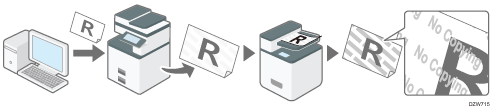
Gegevensbeveiliging voor kopiëren
De tekst voor Voorkomen van onbevoegd kopiëren is ingesloten in het afgedrukte document. De ingesloten tekst wordt afgedrukt in een lichte kleur. Als het document wordt gekopieerd, is het resultaat als volgt:
Als het document wordt gekopieerd door een kopieerapparaat dat voorzien is van de module Data Security for Copying, worden de afbeeldingen en tekst in het gekopieerde document omgezet in een grijze overdruk. De inhoud van het document wordt verborgen om te voorkomen dat het gekopieerd of vrijgegeven wordt.
Als het document gekopieerd wordt met een kopieerapparaat dat niet voorzien is van de module Data Security for Copying, verschijnt de ingevoegde tekst op het gekopieerde document. Deze functie maakt de inhoud van het document moeilijk te lezen of waarschuwt de gebruiker voor onbevoegd kopiëren of gebruik.


Het is mogelijk dat Voorkomen van onbevoegd kopiëren informatielekken niet in alle gevallen kan voorkomen.
De fabrikant geeft geen garantie wat betreft het uiterlijk van afdrukpatronen en andere kopieerbeveiligingsfuncties. Het uiterlijk van de afdrukpatronen en de prestatie van Voorkomen van onbevoegd kopiëren kan variëren afhankelijk van de gebruikte papierkwaliteit, het model van het apparaat en de instellingen.
De fabrikant aanvaardt geen verantwoordelijkheid voor enige opgelopen schade die verband houdt met het gebruik of de onmogelijkheid van het gebruik van afdrukpatronen om onbevoegd kopiëren te voorkomen.

Gebruik het volgende papier voor afdrukken met Gegevensbeveiliging voor kopiëren.
Normaal papier
Gerecycled papier met een witheid van 70% of meer
B5-formaat of groter
Als u afbeeldingen en tekst naar een grijze overdruk wilt converteren bij Gegevensbeveiliging voor kopiëren, geeft u de instelling ook op in de MFP.
De afbeelding van Voorkomen van onbevoegd kopiëren voor patroon kan met ongelijke dichtheid worden gekopieerd. Wijzig in dit geval het type origineel in [Tekst] of [Foto].
Een document afdrukken met Voorkomen van onbevoegd kopiëren (Windows)
Configureer de afdrukinstelling op het tabblad [Tekst/Watermrk].
 Open op de computer een document dat u wilt afdrukken en ga naar het instellingenscherm van het printerstuurprogramma vanuit het afdrukmenu in de toepassing.
Open op de computer een document dat u wilt afdrukken en ga naar het instellingenscherm van het printerstuurprogramma vanuit het afdrukmenu in de toepassing.
 Geef Papierformaat, Papiersoort, Afdrukrichting en andere instellingen op.
Geef Papierformaat, Papiersoort, Afdrukrichting en andere instellingen op.
 Op het tabblad [Tekst/Watermrk] schakelt u het selectievakje [Voorkomen van onbevoegd kopiëren] in en geeft u het type voorkomen van onbevoegd kopiëren op.
Op het tabblad [Tekst/Watermrk] schakelt u het selectievakje [Voorkomen van onbevoegd kopiëren] in en geeft u het type voorkomen van onbevoegd kopiëren op.
Patroon vr voorkomen onbev kopiëren: klik op de knop Detailinstellingen om een tekst of maskerpatroon op te geven om in te sluiten in een document.
Gegevensbeveiliging voor kopiëren: Klik op de knop Detailinstellingen om een tekst te kiezen om in te sluiten in een document.
 Na voltooiing van de configuratie klikt u op [OK] om af te drukken.
Na voltooiing van de configuratie klikt u op [OK] om af te drukken.

Voorkomen van onbevoegd kopiëren wordt mogelijk niet correct uitgevoerd tijdens dubbelzijdig afdrukken omdat de tekst of het patroon aan de achterkant door het originele papier kan worden gescand.
Een document afdrukken met Voorkomen van onbevoegd kopiëren (macOS)
Configureer de instellingen in het menu [Voorkomen van onbevoegd kopiëren] in [Functiesets] van [Printerfuncties].
 Open op de computer een document dat u wilt afdrukken en ga naar het instellingenscherm van het printerstuurprogramma vanuit het afdrukmenu in de toepassing.
Open op de computer een document dat u wilt afdrukken en ga naar het instellingenscherm van het printerstuurprogramma vanuit het afdrukmenu in de toepassing.
 Geef het papierformaat, de afdrukrichting, de Papiersoort en andere instellingen op.
Geef het papierformaat, de afdrukrichting, de Papiersoort en andere instellingen op.
 Selecteer [Printerfuncties].
Selecteer [Printerfuncties].
 Selecteer in [Voorkomen van onbevoegd kopiëren] in [Functiesets] een Preventietype.
Selecteer in [Voorkomen van onbevoegd kopiëren] in [Functiesets] een Preventietype.
Patroon vr voorkomen v onbev kopiëren: Geef een tekst of maskerpatroon op om in te sluiten in een document.
Gegevensbeveiliging voor kopiëren: Geef een tekst op om in te sluiten in het document.
 Na voltooiing van de configuratie klikt u op [Druk af] om af te drukken.
Na voltooiing van de configuratie klikt u op [Druk af] om af te drukken.

Voorkomen van onbevoegd kopiëren wordt mogelijk niet correct uitgevoerd tijdens dubbelzijdig afdrukken omdat de tekst of het patroon aan de achterkant door het originele papier kan worden gescand.
